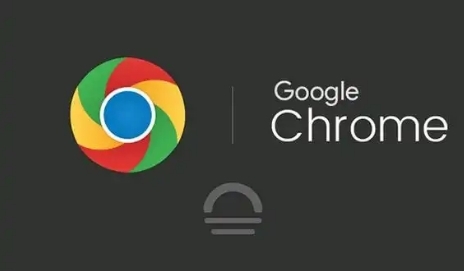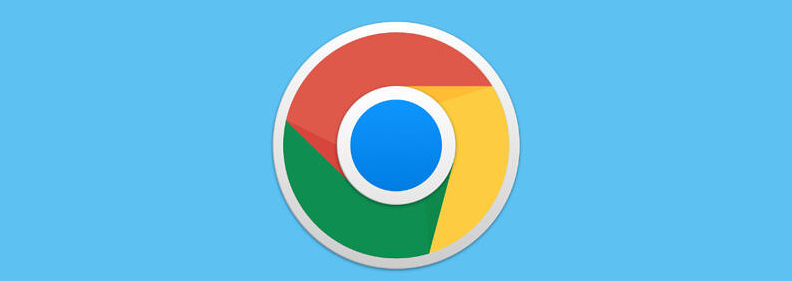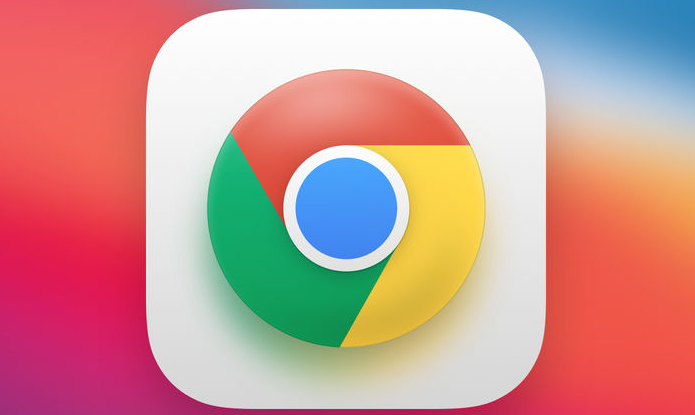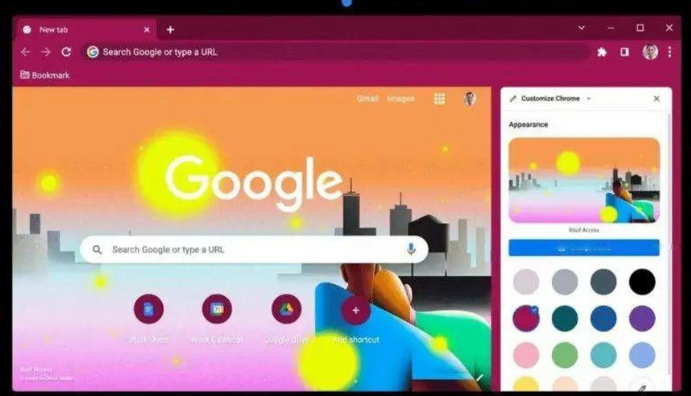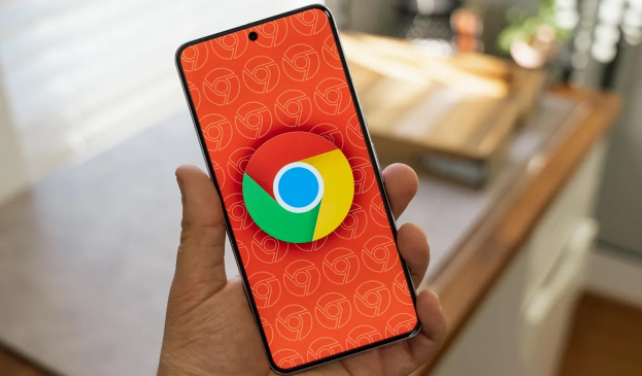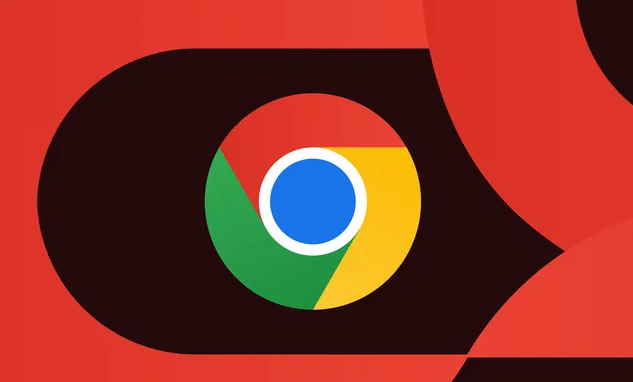教程详情
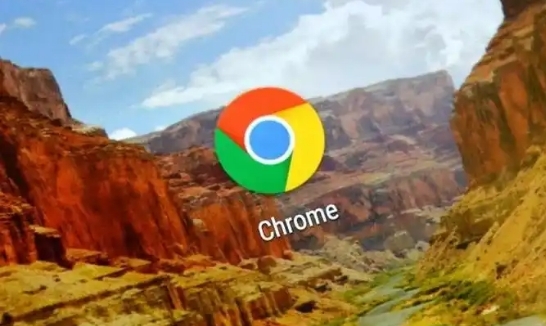
打开谷歌浏览器,点击右上角的三个垂直点(菜单按钮),然后选择“设置”。在设置页面左侧的菜单中,找到并点击“扩展程序”选项。这里列出了你当前安装的所有插件。在“扩展程序”页面,你可以看到每个插件的名称、类型、版本以及一个开关按钮(用于启用或禁用插件)。要管理插件的权限,请按照以下步骤操作:选择你想要管理权限的插件;在该插件下方,点击“详细信息”按钮(如果看不到,可能需要先点击插件名称使其展开);在弹出的窗口中,你会看到该插件请求的所有权限列表。你可以根据需要取消勾选某些权限,以限制插件的访问范围。完成后,点击“确定”保存更改。通过以上步骤,你可以轻松管理谷歌浏览器中的插件权限,并启用一些实用的功能来提升浏览体验。记得定期检查和管理你的插件和权限设置,以确保你的在线安全和隐私得到充分保护。